Завантаження, інсталяція та повторна інсталяція Microsoft 365, Office 2024 або Office 2021 на ПК чи комп'ютері Mac
Applies To
Office 2024 Office 2024 для Mac Office 2021 Office 2021 для Mac Office 2019 Microsoft 365 для дому Office для бізнесу Office 365 для малого бізнесу Адміністратор Microsoft 365 Office 365 з обслуговуванням від 21Vianet Office 365 з обслуговуванням від 21Vianet – для адміністраторів Microsoft 365 для Mac Office 365 Germany – для підприємств Office 365 Germany – для адміністраторів підприємств Office.comГотові до інсталяції?
Перш ніж почати, переконайтеся, що ПК або комп'ютер Mac відповідає системним вимогам.
Якщо ви вже активували ключ продукту, ви просто повторно інсталюєте програми або знаєте, що маєте призначену ліцензію на роботі або в навчальному закладі, ви можете перейти вперед і перейти до розділу входу, щоб завантажити та інсталювати Microsoft 365 або Office. Однак якщо ви вперше інсталюєте Microsoft 365 або Office, спочатку може знадобитися виконати кілька дій. Розгорніть розділ Докладніше нижче, щоб отримати додаткові відомості.
Інтерактивна підтримка в браузері може надавати цифрові рішення для проблем Office
Якщо ви вперше інсталюєтеMicrosoft 365 або Office, можливо, доведеться виконати набір кроків перед інсталяцією або виконати інші дії, ніж показано нижче. Дії залежать від того, чи є ваша копія Microsoft 365 або Office продуктом для дому чи бізнесу , а також від того, чи є у вас ключ продукту, який усе ще потрібно активувати, обліковий запис, уже пов'язаний із продуктом, або попередньо призначена ліцензія.
Microsoft 365 або Office для дому
Якщо у вас є домашній продукт і він постачався з ключем продукту*, перш ніж інсталювати його вперше (або надати до нього спільний доступ , якщо у вас є Microsoft 365 Сімейний ), спочатку потрібно активувати ключ продукту.
Перейдіть до office.com/setup та ввійдіть за допомогою наявного або нового облікового запису Microsoft , а потім введіть ключ продукту, щоб активувати його*. Активуючи ключ, ви маєте додати ліцензію Microsoft 365 або Office до облікового запису Microsoft, і це потрібно зробити лише один раз для кожного ключа продукту. Якщо ви поновлюєтеMicrosoft 365 передплату з новим ключем продукту, використовуйте той самий обліковий запис Microsoft, який ви раніше пов'язали з передплатою на прострочену версію.
Порада.: Після цього потрібно будь-коли інсталювати або повторно інсталювати Microsoft 365 або Office, щоб перейти безпосередньо до наступного розділу Увійдіть, щоб завантажити Microsoft 365 або Office , і виберіть вкладку, щоб отримати довідку з інсталяції на ПК або комп'ютері Mac. Обов'язково ввійдіть за допомогою облікового запису Microsoft, який використовувався для активації ключа продукту на office.com/setup.
Microsoft 365 для бізнесу
Якщо ваш план передплати для бізнесу включає класичну версію програм Microsoft 365, ви не побачите можливість інсталювати її, якщо вам не призначено ліцензію.
Дізнайтеся, як перевірити це в статті Визначення свого бізнес-продукту або ліцензії Microsoft 365 або якщо ви адміністраторMicrosoft 365, відповідальний за призначення ліцензій користувачам в організації, див. статтю Призначення ліцензій користувачам.
Підтвердивши наявність ліцензії, вам знадобиться будь-коли інсталювати або повторно інсталювати Microsoft 365 перейдіть безпосередньо до розділу нижче, увійдіть, щоб завантажити Office , і виберіть вкладку, щоб отримати вказівки з інсталяції на ПК або комп'ютері Mac. Ви ввійдете за допомогою робочого або навчального облікового запису для цих версій Microsoft 365.
*Якщо у вас немає ключа продукту або облікового запису
Деякі версії Microsoft 365, як-от Office, професійна плюс, Office Standard або окрема програма, наприклад Word чи Project, не мають пов'язаного облікового запису Microsoft, робочого чи навчального облікового запису.
Дії з інсталяції цих версій можуть відрізнятися залежно від того, чи Microsoft 365 один із наведених нижче способів.
Програма знижок на робочому місці: Ви придбали Microsoft 365 для особистого використання за програмою переваг своєї компанії та маєте ключ продукту, див. статтю Інсталяція Office за програмою зі знижкою на робочому місці.
Версії корпоративної ліцензії: Під час інсталяції Microsoft 365 для працівників організації ІТ-відділи можуть використовувати інший спосіб. Щоб отримати довідку з інсталяції, зверніться до свого ІТ-відділу.
Сторонній продавець: Ви придбали Microsoft 365 у стороннього постачальника, і у вас виникли проблеми з ключем продукту.
Увійдіть, щоб завантажити та інсталювати Microsoft 365 або Office
Порада.: Отримайте технічну експертизу за допомогою Business Assist. Зверніться до наших консультантів із малого бізнесу, щоб отримати допомогу в тому, щоб продукти Microsoft 365 працювали для вас і всіх користувачів у вашій компанії. Докладніше.
Увійдіть, щоб завантажити Microsoft 365 або Office
-
Перейдіть на сторінку www.office.com і, якщо ви ще не ввійшли в систему, виберіть Вхід.
Примітка.: Якщо ви використовуєте Microsoft 365 під керуванням 21 Vianet, увійдіть за допомогою робочого або навчального облікового запису, щоб login.partner.microsoftonline.cn. Якщо ви використовуєте Microsoft 365 Germany, увійдіть за допомогою робочого або навчального облікового запису, щоб portal.office.de.
-
Увійдіть за допомогою облікового запису, пов'язаного з цією версією Microsoft 365. Це може бути обліковий запис Microsoft або робочий чи навчальний обліковий запис. Я не можу пригадати обліковий запис, який я використовую з Office
-
Після входу, виконайте дії, які відповідають типу облікового запису, до якого ви ввійшли.
Ви ввійшли в систему за допомогою облікового запису Microsoft

-
На домашній сторінці Microsoft 365 виберіть Інсталювати програми.
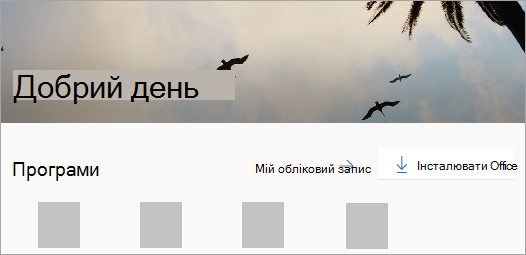
-
Виберіть інсталювати (або залежно від версії інсталювати програми>).
Ви ввійшли в систему за допомогою робочого або навчального облікового запису

-
На домашній сторінці виберіть інсталювати програми (якщо ви налаштуєте іншу початкову сторінку, перейдіть до aka.ms/office-install).
Примітки.:
-
Для Microsoft 365 під керуванням 21 Vianet перейдіть на login.partner.microsoftonline.cn/account.
-
ДляMicrosoft 365 Німеччина перейдіть до portal.office.de/account.
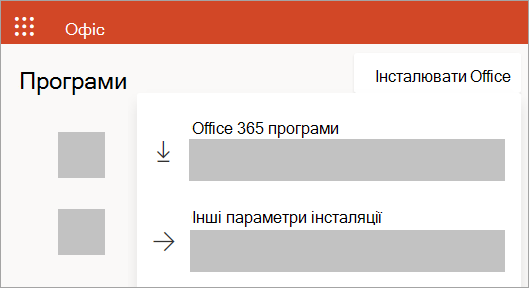
-
-
Виберіть програми Microsoft 365 , щоб почати інсталяцію.
64-розрядна версія інсталюється за замовчуванням, якщо Microsoft 365 або Office не виявить, що у вас уже інстальовано 32-розрядну версію Microsoft 365 або Office (або окрему програму, як-от Project чи Visio ). У цьому випадку натомість буде інстальовано 32-розрядну версію Microsoft 365 або Office.
Щоб змінити 32-розрядну версію на 64-розрядну або навпаки, спочатку потрібно видалитиMicrosoft 365 (включно з будь-якими автономними Microsoft 365 програмами, наприклад ProjectVisio ). Після видалення зайдіть на www.office.com повторно і виберіть Інші параметри інсталяції, виберіть потрібну мову та версію (64- або 32-розрядну), а потім натисніть кнопку Інсталювати. (Перегляньте статтю Інсталяція програми Visio абоІнсталяція програми Project, якщо вам треба повторно інсталювати ці окремі програми.)
Примітки.:
-
Для Microsoft 365 під керуванням 21 Vianet перейдіть на login.partner.microsoftonline.cn.
-
ДляMicrosoft 365 Німеччина перейдіть до portal.office.de.
-
-
Після цього завершиться завантаження Microsoft 365 на пристрій. Щоб завершити інсталяцію, дотримуйтеся вказівок у розділі "Інсталяція Microsoft 365 " нижче.
Порада.: Відсутня кнопка для інсталяції після входу в систему? Імовірно, виникла проблема з вашим обліковим записом. Перейдіть на вкладку Отримання довідки вище та перегляньте способи вирішення проблем у розділі Запитання про обліковий запис.
Інсталяція Office
-
Залежно від браузера виберіть Виконати (у Microsoft Edge або Internet Explorer), Налаштування (у Chrome) або Зберегти файл (у Firefox).
Якщо з’явиться повідомлення служби захисту користувачів Дозволити цій програмі вносити зміни на вашому пристрої?, натисніть кнопку Так.
Почнеться інсталяція.

-
Інсталяцію буде завершено, коли відобразиться повідомлення Готово! Пакет Office інстальовано і відтвориться анімація, щоб показати, де знайти Microsoft 365 програми на комп'ютері. Натисніть кнопку Закрити.
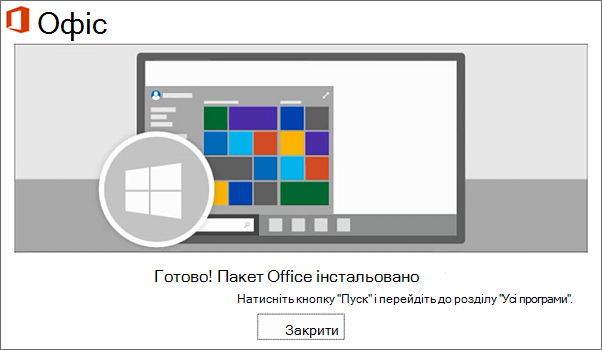
Виникли проблеми з інсталяцією або входом?
Порада.: Щоб отримати допомогу з Microsoft 365 або Office 2021 проблеми з інсталяцією на ПК, перейдіть до засобу усунення неполадок Microsoft 365 і виберіть засіб усунення неполадок із налаштуванням Microsoft 365.
Якщо у вас виникла проблема з інсталяцією, наприклад Microsoft 365 триває багато часу, спробуйте отримати довідку? для списку поширених проблем.
Активація Microsoft 365 або Office
-
Щоб відкрити програму, натисніть кнопку Пуск (у нижньому лівому куті екрана) і введіть назву програми, наприклад Word.
Якщо у вас є Windows 8.1 або 8,0, введіть назву програми Microsoft 365 на початковому екрані. Пошук програм Office
-
Щоб відкрити програму, виберіть її піктограму в результатах пошуку.
-
Коли програма відкриється, прийміть умови ліцензійної угоди. Microsoft 365 або Office активовано та готово до використання.
Примітка.: Майстер активації з'являється, якщо Microsoft 365 або Office не вдається активувати. Щоб завершити активацію, виконайте кроки майстра.
Запитання й відповіді про вхід та інсталяцію
Нижче наведено кілька найпоширеніших запитань або проблем під час спроби інсталювати Microsoft 365 або Office.
Порада.: У списку немає проблеми, з якою ви зіткнулися? Спробуйте виправити неполадки під час інсталяції Microsoft 365 або Office , щоб отримати додаткові проблеми та можливі рішення.
Запитання про обліковий запис
Перш ніж інсталювати Microsoft 365 або Office, потрібно пов'язати його з обліковим записом Microsoft або робочим чи навчальним обліковим записом.
Якщо у вас є домашній продукт і ви придбали Microsoft 365 або Office у роздрібному магазині чи в інтернет-магазині, але у вас немає облікового запису Microsoft, можливо, ви ще не активували ключ продукту (якщо він у вас є) або пропустили крок для зв'язування останньої покупки з обліковим записом. Щоб пов'язати обліковий запис із Microsoft 365 або Office, виконайте наведені нижче дії.
Для продукту Office для дому перейдіть на сторінку office.com/setup і створіть новий обліковий запис Microsoft або ввійдіть за допомогою наявного. Потім виконайте решту вказівок на сторінці, зокрема введіть свій ключ продукту (якщо він у вас є). Обліковий запис успішно пов'язано з Microsoft 365 або Office, коли відобразиться сторінка Мій обліковий запис Office і адреса електронної пошти облікового запису Microsoft, а також кнопка для інсталяції програм. Щоб завершити інсталяцію, виберіть вкладку для ПК або Mac вище.
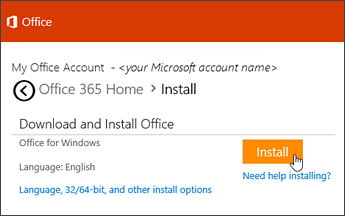
Якщо обліковий запис Microsoft чи робочий або навчальний обліковий запис не підходить, див. статтю Я не пам’ятаю ім’я користувача або пароль облікового запису, який я використовую з Office.
Після входу за допомогою робочого або навчального облікового запису ви не бачите можливості інсталювати класичні програми на домашній сторінці Microsoft 365, перейдіть безпосередньо на сторінку Програмне забезпечення Microsoft 365 . Виберіть потрібну мову та розрядність (користувачі ПК можуть вибрати 32- або 64-розрядну версію), а потім натисніть кнопку Інсталювати. Щоб завершити інсталяцію, виконайте кроки 2 та 3 на вкладці для ПК або Mac (див. вище).
Примітки.:
-
Якщо ваша організація використовує Microsoft 365, яку обслуговує компанія 21Vianet у Китаї, увійдіть на сторінці Microsoft 365 «Програмне забезпечення» за адресою https://portal.partner.microsoftonline.cn/OLS/MySoftware.aspx.
-
Якщо ваша організація використовує Microsoft 365 Germany, увійдіть на сторінці Microsoft 365«Програмне забезпечення» за адресою https://portal.office.de/OLS/MySoftware.aspx.
Якщо параметр інсталяції Microsoft 365 все одно не відображається на сторінці Microsoft 365 Програмне забезпечення, можливо, адміністратор не призначив вам ліцензію. Дізнайтеся, чи маєте ви ліцензію на інсталяцію Microsoft 365.
Якщо ви студент або вчитель і ваш навчальний заклад не дав вам ліцензію, дізнайтеся, чи маєте ви право отримати Microsoft 365 безкоштовно.
Якщо ви намагаєтеся ввійти на сайт www.office.com, використовуючи свій робочий або навчальний обліковий запис, але вхід заблоковано, імовірно, адміністратор Microsoft 365 налаштував політику безпеки, яка перешкоджає вашому входу в це розташування.
Щоб інсталювати Microsoft 365, спробуйте ввійти безпосередньо на сторінку Програмне забезпечення Microsoft 365 . Виберіть потрібну мову та розрядність (користувачі ПК можуть вибрати 32- або 64-розрядну версію), а потім натисніть кнопку Інсталювати. Щоб завершити інсталяцію, виконайте кроки 2 та 3 на вкладці для ПК або Mac (див. вище).
Примітки.:
-
Якщо ваша організація використовує Microsoft 365, яку обслуговує компанія 21Vianet у Китаї, увійдіть на сторінці Microsoft 365 «Програмне забезпечення» за адресою https://portal.partner.microsoftonline.cn/OLS/MySoftware.aspx.
-
Якщо ваша організація використовує Microsoft 365 Germany, увійдіть на сторінці Microsoft 365«Програмне забезпечення» за адресою https://portal.office.de/OLS/MySoftware.aspx.
Якщо вам усе одно не вдається ввійти, зверніться до адміністратора.
Ключ продукту, придбання та інсталяція попередніх версій Microsoft 365:
Не всі версії Microsoft 365 постачаються з ключем, але якщо він у вас є, потрібно активувати його, перш ніж інсталювати Microsoft 365. Перейдіть на сторінку office.com/setup, увійдіть під наявним обліковим записом Microsoft або створіть новий, а потім введіть ключ продукту. Дотримуйтеся решти вказівок, щоб завершити зв'язування облікового запису Microsoft із цією версією Microsoft 365.
Не маєте ключа продукту або не впевнені, чи він вам потрібен? Див. статтю Використання ключів продуктів з Office.
У цій статті припускається, що у вас є Microsoft 365 або Office, і ви готові до інсталяції або повторної інсталяції. Ще не маєте найновішої версії?
Придбати або спробувати Microsoft 365
Дізнайтеся більше про відмінності між Версіями Microsoft 365 і без передплати.
Довідка з інсталяції попередніх версій Office
Запитання щодо інсталяції та помилки під час інсталяції
Лише для Microsoft 365 передплат: Ви можете інсталювати Microsoft 365 на всіх своїх пристроях і ввійти в систему одночасно з п'ятьма пристроями. Докладні відомості див. в статті Як працює вхід у Microsoft 365.
Якщо у вас є Microsoft 365 родина, ви також можете надати спільний доступ до своєї Microsoft 365 Сімейний передплати п'ятьом членам сім'ї або іншим людям. Кожен користувач може інсталювати Microsoft 365 на всіх своїх пристроях і ввійти в систему одночасно з п'ятьма користувачами.
Одноразово придбаний пакет Office, наприклад Office для дому, Office для дому та бізнесу або Office професійний: Однак ви можете перенести Office на свій інший комп’ютер, якщо відмовить устаткування або ви придбаєте нову модель. Однак ви можете перенести Office на інший комп'ютер, який вам належить, якщо сталася помилка устаткування або ви придбали новий комп'ютер. Докладні відомості див. в умовах ліцензії Microsoft.
Щоб інсталювати Office на ПК, потрібно мати права адміністратора. Відомості про те, як перевірити наявність таких прав, надано в цій статті.
Якщо ви придбали окрему версію програми Office, наприклад Visio або Word, зазвичай ця програма інсталюється так само, як Microsoft 365 або програмний комплекс Office, увійшовши в систему, щоб www.office.com за допомогою обліковий запис Microsoft, або робочий або навчальний обліковий запис і вибравши інсталювати окремий продукт.
Якщо у вас є передплата на Project Online професійний, Project Online преміумабо Visio Pro, див. статтю Інсталяція Project або Інсталяція Visio , щоб дізнатися, як інсталювати програми, які входять до складу цих передплат.
Програми Microsoft 365 або Office можна інсталювати на пристрої iPhone, iPad або Android. Див. статтю Налаштування програм і електронної пошти Microsoft 365 на мобільному пристрої.
Якщо інсталяція Microsoft 365 або Office триває дуже довго, це може бути спричинено проблемами з підключенням до Інтернету, брандмауером або антивірусним програмним забезпеченням. Можливі рішення див. в статті Інсталяція Microsoft 365 або Office триває довго.
Microsoft 365 також може тривати багато часу через повільне підключення до Інтернету. Якщо підключення відсутнє, інсталюйте Microsoft 365 за допомогою автономного інсталятора.
Microsoft 365 або Office не інсталюється. Щоб інсталювати Microsoft 365 або Office, на комп'ютері має бути інстальовано підтримувану операційну систему. Список систем, які підтримуються, можна знайти на сторінці вимог до системи . Наприклад, інсталяція не буде успішною, якщо ви намагаєтеся інсталювати Microsoft 365 або Office на комп'ютері під керуванням Ос Windows Vista або Windows XP операційної системи. Якщо комп'ютеру не вдається інсталювати повноекранну версію Microsoft 365 або Office, спробуйте безкоштовні програми Microsoft 365 у браузері.
Мені надійшло повідомлення про помилку. Якщо під час спроби інсталювати Microsoft 365 або Office з'явилося повідомлення про помилку, яке містить посилання Докладніше , виберіть його, щоб отримати відомості про те, як виправити цю помилку. Якщо посилання не було, див. статтю Виправлення неполадок під час інсталяції Microsoft 365 або Office.
Відображається повідомлення про те, що операційна система не підтримується. Якщо з'явилося повідомлення про помилку непідтримуваної операційної системи, можливо, ви намагаєтеся інсталювати Microsoft 365 або Office на непідтримуваному пристрої, наприклад інсталювати mac-версію Microsoft 365 Office на ПК або навпаки, або спробувати інсталювати Microsoft 365 чи Office на Chromebook чи іншому мобільному пристрої. Подробиці див. в статтях Помилка "Операційна система не підтримується" під час інсталяції Office і Налаштування програм Office і електронної пошти на мобільному пристрої.
Довідка з окремих програм і довідка для адміністраторів Microsoft 365.
Відомості про те, як завантажити класичну версію OneNote 2016 див. в статті Програма OneNote відсутня після інсталяції Office 2019 або Microsoft 365.
Якщо Microsoft 365 або Office інстальовано, але вам потрібна довідка з основ або потрібно дізнатися, як виконати певне завдання, наприклад надрукувати документ, настроїти обліковий запис у Outlook або скористатися функцією VLOOKUP у Excel, перейдіть у верхню частину цієї сторінки (у разі перегляду в браузері) і виберіть Продукти.
Ви також можете знайти те, що шукаєте, за допомогою рядка пошуку у верхньому правому куті.
Якщо ви адміністратор Microsoft 365 плану Office для бізнесу , користувачі у вашій організації можуть інсталювати лише Microsoft 365, виконавши кроки, описані в цій статті, якщо ваш план включає класичну версію Microsoft 365, і ви призначили користувачу ліцензію та надали йому дозвіл на інсталяцію Microsoft 365 (Керування параметрами завантаження програмного забезпечення в Microsoft 365).
Відомості про призначення ліцензій див. в статті Призначення ліцензій користувачам у Microsoft 365 для бізнесу.
Якщо у вас немає ліцензій і вам потрібно придбати більше, див. статтю Придбання ліцензій для передплати на Microsoft 365 для бізнесу.
Зверніться до служби підтримки Microsoft
Якщо не вдалося вирішити проблему, зверніться до служби підтримки Microsoft.
Порада.: Якщо ви власник малого бізнесу та шукаєте додаткові відомості про те, як налаштувати Microsoft 365, відвідайте сторінку Довідка та навчання для малого бізнесу.
Рекомендовані статті
Завантаження, інсталяція та повторна інсталяція Office 2019 або Office 2016
Використання програми "Перевірка справності ПК"
Я не можу пригадати обліковий запис, який я використовую з Office











